python运行环境的安装
1.python安装包的下载
1.官方网址:http://www.python.org 页面如下

downloads中下载版本 3.8及其以后的是新版本,增加了多种新功能。
2.ftp官方下载地址:http://www.python.org/ftp/python 可根据需求选择下载版本
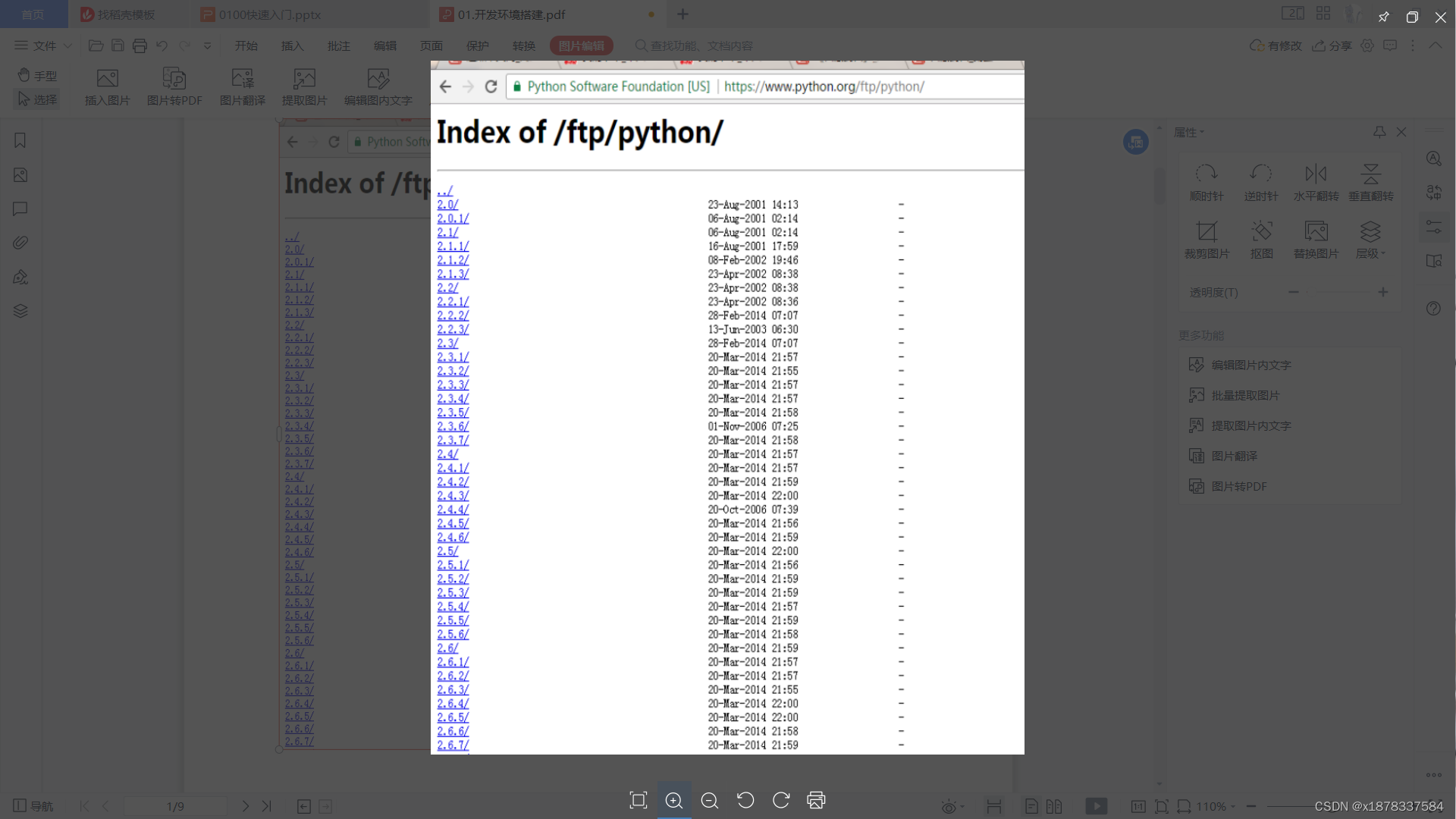
2.python软件安装包的安装具体过程
1.以python3.x为列,点开安装包,出现如下画面,选择自定义选择选项
ps:1.不同版本电脑界面可能不同,选项相同,分别为默认路径与自定义选择,由于默认路径会不方便寻找并且容易丢失介意大家选择自定义选项
2.第二个框中只默认勾第一个选项,后期会有需要匹配,不会匹配等多种其他操作的同学介意将第二个选项勾着,节省操作
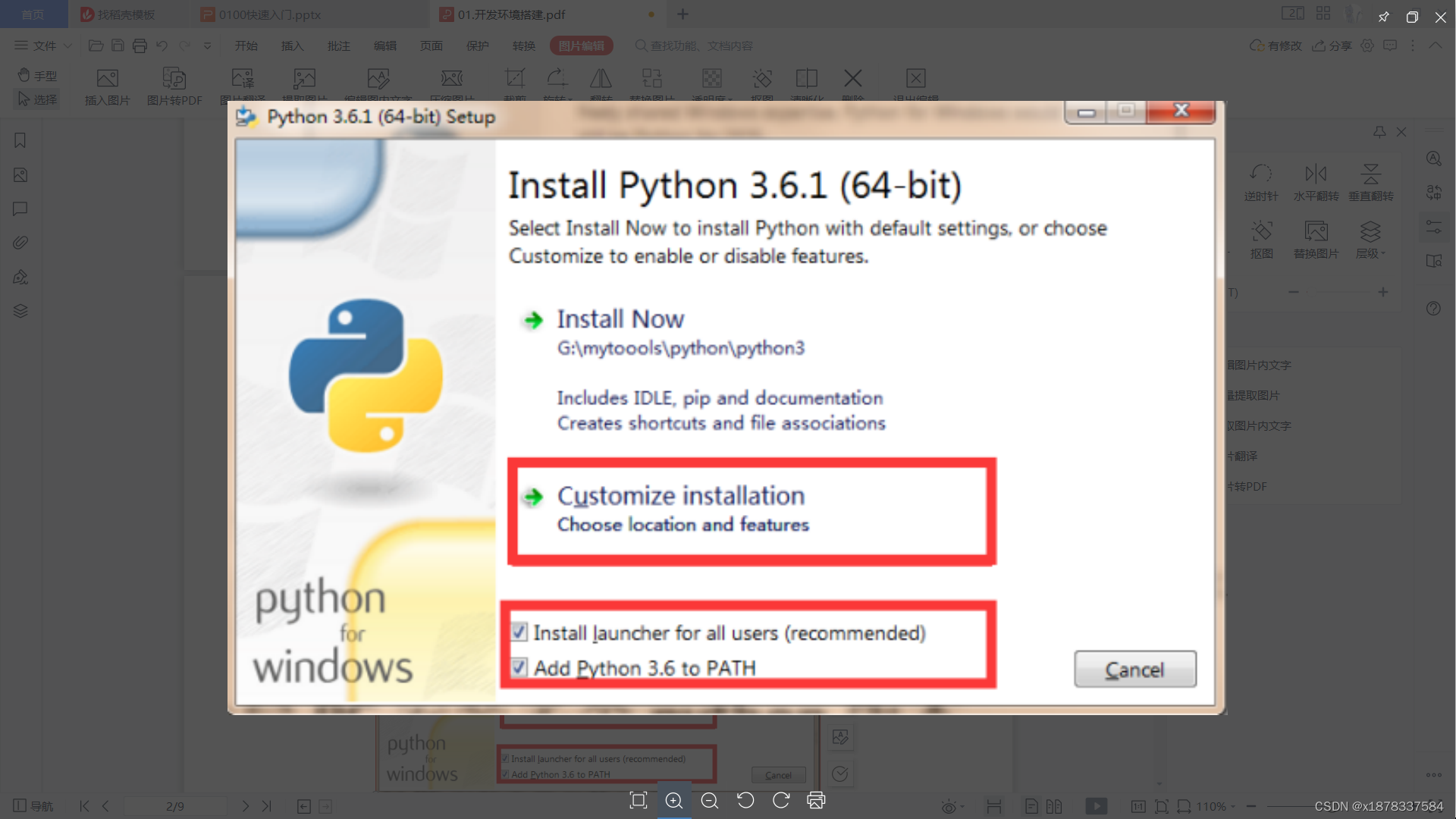
2.接下来出现以下界面,默认勾选所有选项,然后下一步
ps:第一个可不选,其作用为可以在没网条件下找到安装的地方在离线文档里面寻找

3.高级配置选项
1.如以下图勾选,然后点击intall
ps:第一个需要选择,可以选择路径
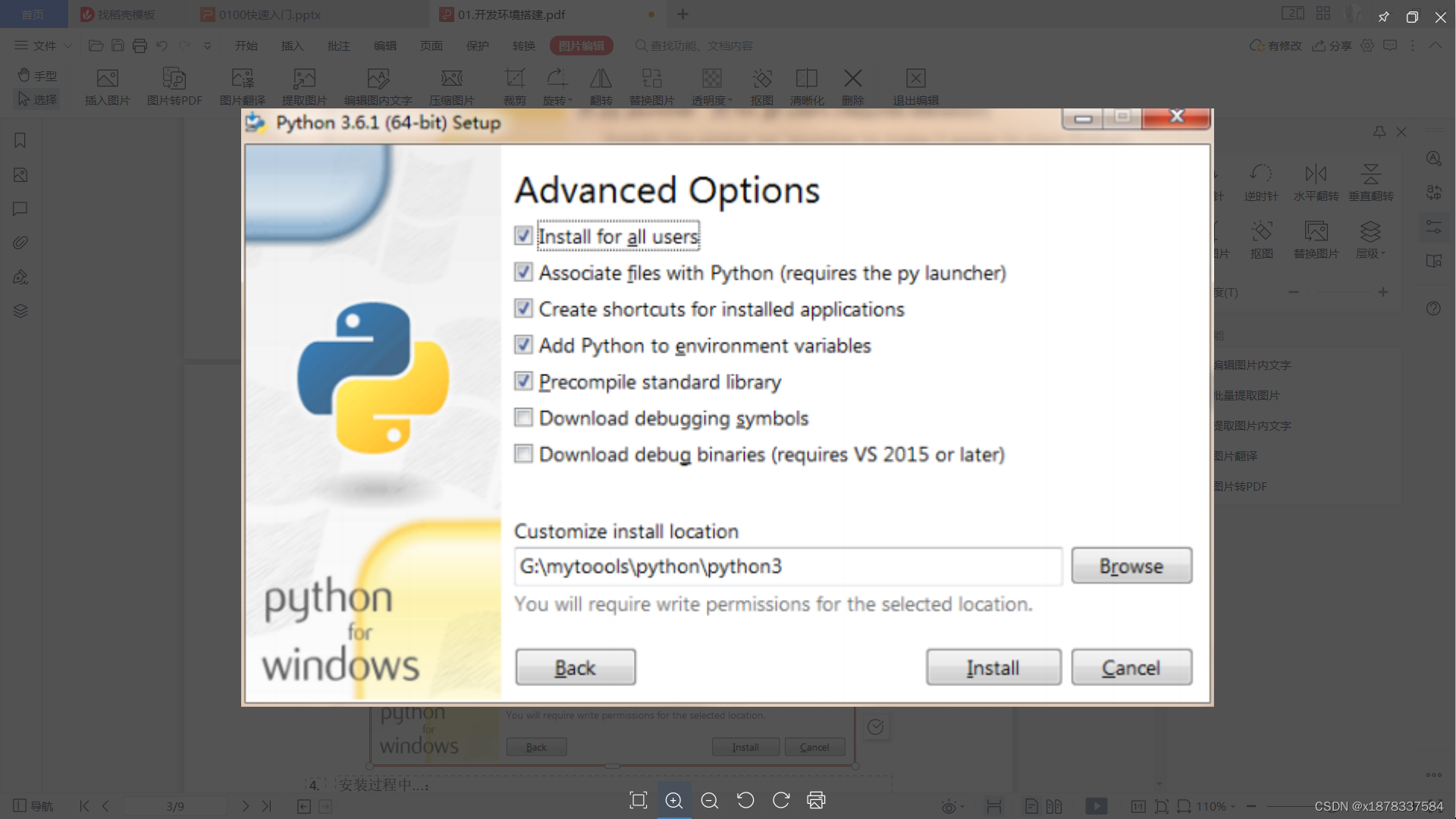
4.安装过程

5.安装完成
1.点击disablepathlengthlimit,禁用系统的Path长度自动限制

6.检测安装是否成功
1.点击windows加R建输入cmd,输入python -V显示安装的python版本就成功了

7.找到python点击,就可以使用啦
python开发环境的安装
1.安装Visual Studio Code
下载连接
Visual Studio Code - Code Editing. Redefined
2.选择下载

3.点击安装包,可以选择路径,其余安装选项全部使用默认
4.安装成功后打开则可创建需要的文件进行使用





















 986
986











 被折叠的 条评论
为什么被折叠?
被折叠的 条评论
为什么被折叠?








